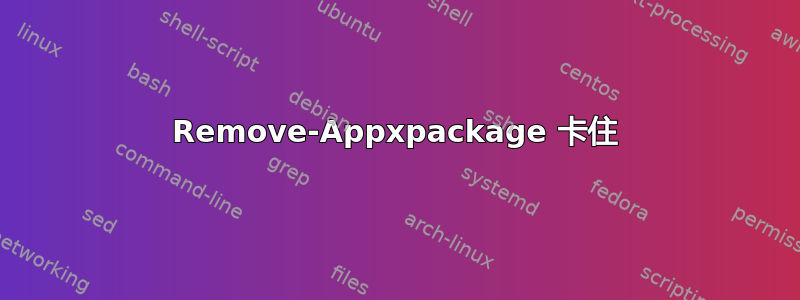
Windows 11,尝试DropboxOEM在提升的 PowerShell 会话中卸载预装的 Dropbox():
Get-AppxPackage -All *dropbox* | Remove-AppxPackage -AllUsers
它卡住了。
当我关闭正在运行的会话并打开一个新会话时,Get-AppxPackage -All *dropbox*它仍然返回 DropboxOEM 包,并显示没有为任何用户安装该包。
如何彻底删除 DropboxOEM Appx?
答案1
我将首先检查它是否是已配置的应用程序,如果是,则将其删除:
Get-AppxProvisionedPackage -Online | ogv -PassThru | Remove-AppxProvisionedPackage -Online -AllUsers
通常情况下,Remove-Appx* cmdlet 会在错误消息中提供一个 ActivityId 字符串(就你的情况而言,这听起来不像是控制台中出现的错误消息),它可以与获取AppxLogcmdlet 的-ActivityID参数。
您还可以尝试查看以下事件日志:
- 应用程序和服务日志 > Microsoft > Windows > AppXDeployment-Server
- 应用程序和服务日志 > Microsoft > Windows > AppXDeployment
- 应用程序和服务日志 > Microsoft > Windows > AppXPackagingOM
到猎羊犬的观点 - 典型的消费者 Dropbox 程序不是 Windows 应用商店应用程序,通常会通过以下方式删除appwiz.cpl- 但如果它没有出现在那里,您可以查看注册表以查看它是否被列为以下项的子项:
- HKCU\SOFTWARE\Microsoft\Windows\CurrentVersion\Uninstall
- HKLM\SOFTWARE\Microsoft\Windows\CurrentVersion\Uninstall
- HKLM\SOFTWARE\WOW6432Node\Microsoft\Windows\CurrentVersion\Uninstall
由于您使用的是 DropboxOEM,因此它可能有不同的卸载程序或删除方法。如果您不同意上述操作,您可以尝试在注册表中搜索“DropboxOEM”或尝试重新安装 DropboxOEM,然后使用 Get-AppxPackage 或 Get-ProvisionedAppxPackage 获取有关它的更多详细信息,例如其安装路径等。
以下是一些更有用的链接:
- Windows 应用程序故障排除 Microsoft 网站
- 下载 Windows 应用商店应用 .appx 或 .msixbundle 文件以进行手动重新安装
- 重新安装内置应用


